顧客サイトに従って税金を適用
オーダー管理が顧客の物理サイトに従って販売オーダーに税金を追加できるように、税金を設定します。 これは、オーダー管理がほとんどの顧客の販売オーダーに適用するデフォルト税金を設定する方法です。
次に、税金の設定方法の例を示します。
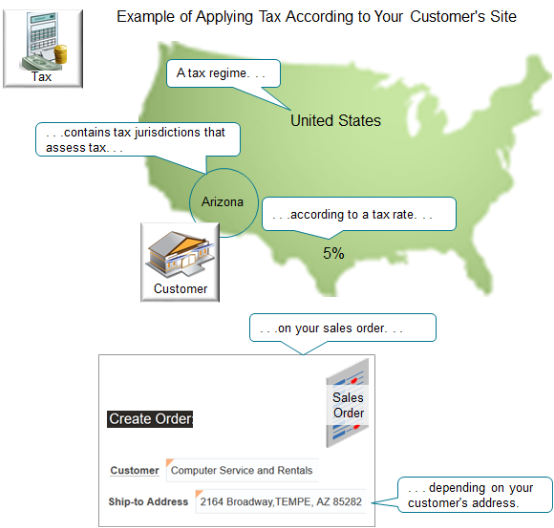
ノート
-
米国などの税制には、アリゾナ州の収益部門などの税管轄区域が含まれます。
-
税管轄区域は、税率に従って、および顧客の住所に応じて、売上に対する税金を査定します。
-
たとえば、アリゾナ州税管轄区域の税率が5%で、販売オーダーの正価が$100の場合、税金は$5です。
サプライ・チェーンの税金要件に応じて、税金を設定する際に様々な選択肢があります。 たとえば、出荷先サイト、請求先サイトまたはその他のロケーションの範囲に適用される税管轄区域に従って税金を指定できます。
このトピックの例を設定するために使用するフローを次に示します。
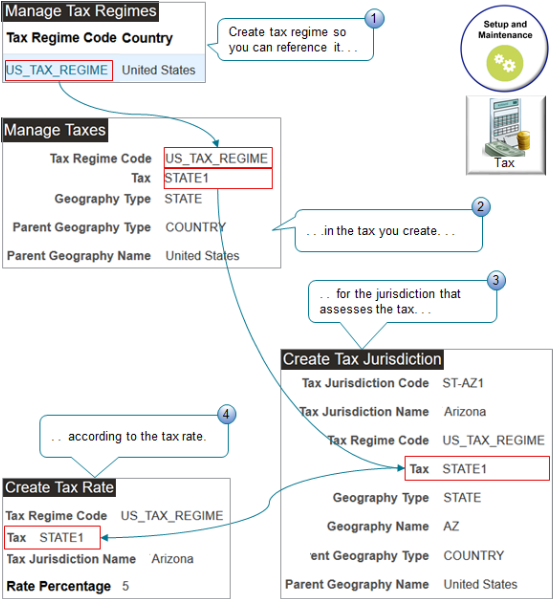
使用するタスクを次に示します。
|
タスク |
説明 |
|---|---|
|
1.税制の管理 |
米国の税制USA_TAX_REGIMEを作成します。 |
|
2.税金の管理 |
アリゾナの州レベルでSTATE1という名前の税金を作成します。 |
|
3.税管轄区域の作成 |
アリゾナ州の税管轄区域を作成します。 |
|
4.税率の作成 |
STATE1税金に適用する5%の税率を作成します。 |
各タスクは、税金階層を保守します。 たとえば:
-
税率はUSA_TAX_REGIMEおよびアリゾナ州管轄区域にあります。
-
Arizona管轄区域およびSTATE1税金はUSA_TAX_REGIMEにあります。
顧客のサイトと税制との関係を作成します。
設定の概要
-
税制を作成します。
-
税金を作成します。
-
税金ステータスを作成します。
-
税管轄区域を作成します。
-
顧客サイトを追加します。
-
地理を検証し、データを収集します。
-
設定をテストします。
この例について考えてみます。
-
Vision Operationsビジネス・ユニットにいます。
-
販売オーダーでは、販売オーダーの出荷先住所に従って税金を計算する必要があります。
-
コンピュータ・サービスおよびレンタル顧客のサイト1036の税金を設定し、出荷先住所は2164 Broadway Tempe、AZ 85282です。
-
テン・ペの税管轄区域は5%の税金を請求します。
税金の設定方法の詳細は、Oracle Help Centerの「税金レポートの管理」を参照してください。
役立つ画面印刷など、その他の技術的な詳細については、「Order Management Taxのベスト・プラクティスと一般的な質問(ドキュメントID 2619517.1)」を参照してください。
税制の作成
-
「設定および保守」作業領域に移動してから、タスクに移動します。
-
オファリング: 財務
-
機能領域: トランザクション税金
-
タスク: 税制の管理
-
-
「税制の管理」ページで、「処理」>「作成」をクリックします。
-
「税制の作成」ページで、値を設定します。
属性
値
税制コード
US_TAX_REGIME
税制名
US_TAX_REGIME
制度レベル
国
国
アメリカ合衆国
税金通貨
USD
最小計上可能ユニット
0.01
税金精度
2
税込方法
Standard非包含的処理
税金端数処理上書きの許可
チェック・マークが含まれます。
税込明細の上書きおよび入力の許可
チェック・マークが含まれます。
オーダー入力スペシャリストがオーダー明細の内税を上書きできるように、このオプションを有効にします。
-
「構成オプション」およびサービス・サブスクリプション領域の「構成オプション」タブで値を設定し、「保存してクローズ」>「完了」をクリックします。
属性
値
パーティ名
FUSION_AP
この手順を実行する前に、パーティを設定する必要があります。
パーティ・タイプ
第一者法的エンティティ
国
アメリカ合衆国
税金およびルールの構成
パーティ上書きのある共通構成
製品例外の構成
共通構成
税金の作成
-
設定ページで、タスクに移動します。
-
オファリング: 財務
-
機能領域: トランザクション税金
-
タスク: 税金の管理
-
-
「税金の管理」ページで、「処理」>「作成」をクリックします。
-
「税金の作成」ページで、値を設定します。
属性
値
税制コード
US_TAX_REGIME
構成所有者
グローバル構成所有者
税金
STATE1
税金名
STATE1
地理タイプ
状態
親地理タイプ
国
親地理名
アメリカ合衆国
地理タイプの上書き
US_STATE_ZONE_TYPE_101
税金通貨
USD
税金最小計上可能ユニット
0.01
税金精度
2
換算レート・タイプ
社内
端数処理ルール
停止
-
Controls and Defaults(管理とデフォルト)領域で値を設定します。
属性
値
税込方法
Standard非包含的処理
税込明細の上書きおよび入力の許可
税金端数処理上書きの許可
計算済税金明細の上書きの許可
手動税金明細の入力の許可
これらの各オプションにチェック・マークが付いていることを確認します。 オーダー管理では、実行時に税金を変更できます。
複数の管轄区域の作成を許可
チェック・マークが含まれます。
税金例外の許可
チェック・マークが含まれます。
免税の許可
チェック・マークが含まれます。
-
「税務処理基準のデフォルト」をクリックし、値を設定します。
属性
値
供給場所
出荷先、見つからない場合は請求先を使用。
出荷先住所の税管轄区域の税率に従って税金を設定しています。 オーダー管理が実行時に出荷先住所が見つからない場合は、請求先住所で税管轄区域が適用される税率が使用されます。
税金適用
適用可能
税務登録
出荷先パーティ
税金計算算式
STANDARD_TC
TCは税金計算を意味します。
課税標準算式
STANDARD_TB
TBは課税標準を意味します。
-
間接デフォルト領域で、値を設定します。
属性
値
税管轄区域
ST-AZ1
STは状態を意味します。
AZはアリゾナを意味します。
税金ステータス
STANDARD
税率
STD
税金ステータスの作成
-
設定ページで、タスクに移動します。
-
オファリング: 財務
-
機能領域: トランザクション税金
-
タスク: 税金ステータスの管理
-
-
「税金ステータスの管理」ページで、「処理」>「作成」をクリックします。
-
「税金ステータスの作成」ページで値を設定し、「保存してクローズ」→「完了」をクリックします。
属性
値
税制コード
US_TAX_REGIME
構成所有者
グローバル構成所有者
税金
STATE1
税金ステータス・コード
STANDARD
税金ステータス名
STANDARD
デフォルト税金ステータスとして設定
税金例外の許可
免税の許可
税率上書きの許可
チェック・マークが含まれます。
親地理名
アメリカ合衆国
税管轄区域の作成
-
設定ページで、タスクに移動します。
-
オファリング: 財務
-
機能領域: トランザクション税金
-
タスク: 税管轄区域の管理
-
-
「税管轄区域の管理」ページで、「処理」>「作成」をクリックします。
-
「税管轄区域の作成」ページで、値を設定します。
属性
値
税管轄区域コード
ST-AZ1
税管轄区域名
アリゾナ
税制コード
US_TAX_REGIME
税金
STATE1
地理タイプ
STATE
地理名
AZ
親地理タイプ
COUNTRY
親地理名
アメリカ合衆国
デフォルト管轄区域として設定
チェック・マークが含まれます。
-
「保存」をクリックします。
次のステップを実行する前に、保存をクリックする必要があります。
-
「関連管轄区域税率期間」タブで、「作成」をクリックします。
-
「税率の作成」ページで、値を設定します。
属性
値
構成所有者
グローバル構成所有者
税金ステータス・コード
STANDARD
税率コード
STD-DEFAULT
税率タイプ
パーセント
オーダー-入金
調達-支払
経費
チェック・マークが含まれます。
-
レート期間領域で値を設定し、「保存してクローズ」をクリックします。
属性
値
レート・パーセント
5
デフォルト・レートとして設定
チェック・マークが含まれます。
-
「税管轄区域の編集」ページで、関連付けられた管轄区域の税率期間に、作成したSTD-DEFAULT税率が含まれていることを確認し、「保存してクローズ」>「完了」をクリックします。
Standard Tax Rateの作成
-
設定ページで、タスクに移動します。
-
オファリング: 財務
-
機能領域: トランザクション税金
-
タスク: 税率および税金控除率の管理
-
-
税率および税率の管理「税金控除率」ページで、「処理」>「作成」をクリックします。
-
「税率の作成」ページで、値を設定します。
属性
値
税制コード
US_TAX_REGIME
構成所有者
グローバル構成所有者
税金
STATE1
税金ステータス・コード
STANDARD
税管轄区域コード
ST-AZ1
税率コード
STD
STDは標準を意味します。
税率タイプ
パーセント
オーダー-入金
調達-支払
経費
チェック・マークが含まれます。
-
レート期間領域で値を設定し、「保存してクローズ」→「完了」をクリックします。
属性
値
レート・パーセント
10
デフォルト・レートとして設定
チェック・マークは含まれません。
顧客サイトの追加
Manage Customers(顧客の管理)タスクを使用して、コンピュータ・サービスおよびレンタル顧客のサイトを作成します。 販売オーダーの出荷先住所を使用して適用する税金を決定できるように、目的を出荷先として指定します。
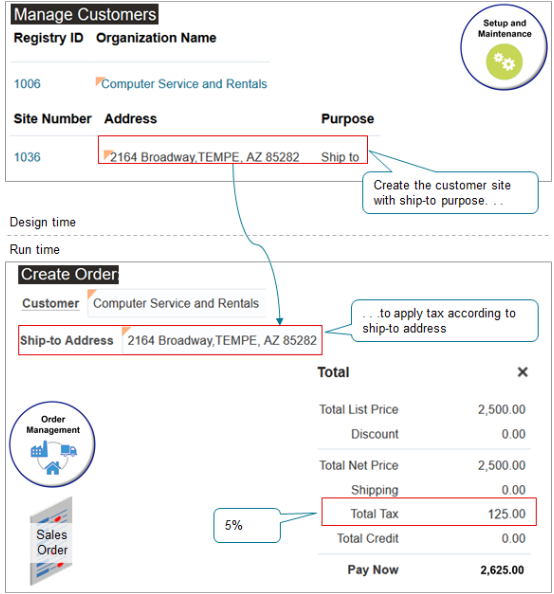
演習
-
設定ページで、タスクに移動します。
-
オファリング: 財務
-
機能領域: 顧客
-
タスク: 顧客の管理
-
-
「顧客の管理」ページで、値を検索します。
属性
値
組織名
Computer Service and Rentals
-
検索結果のサイト領域で、「処理」>「作成」をクリックします。
-
「アカウント・サイトの作成」ページで、値を設定します。
属性
値
アカウント住所セット
Visionオペレーション・セット
国
アメリカ合衆国
サイト番号
1036
住所行1
2164 ブロードウェイ
市区町村
TEMPE
状態
AZ
郵便番号
85282
-
住所目的領域で、「処理」→「行の追加」をクリックし、値を設定して「保存してクローズ」→「完了」をクリックします。
属性
値
使途
出荷先
地理の検証とデータ収集
-
設定ページで、タスクに移動します。
-
オファリング: 財務
-
機能領域: エンタープライズ・プロファイル
-
タスク: 地理の管理
-
-
「地理の管理」ページで、値を検索します。
属性
値
国名
アメリカ合衆国
-
検索結果で、Country Name列でUnited Statesの行をクリックし、「処理」>「地理検証の管理」をクリックします。
-
「地理検証の管理」ページの地理マッピングおよび検証領域で、都道府県の値を確認します。
地理タイプ
属性へのマップ
税金検証
状態
状態
チェック・マークが含まれます。
データの収集
-
「プラン入力」作業領域に移動します。
設定およびメンテナンス作業領域で使用可能なプラン入力タスクを使用しないでください。 かわりにプラン入力作業領域を使用します。
-
プラン入力作業領域で、「タスク」>「計画データの収集」をクリックします。
-
「プランニング・データの収集」ダイアログで、ソース・システムを設定し、選択したエンティティに参照エンティティを移動します。
-
Customer
-
地理
-
組織
-
-
「送信」をクリックします。
詳細は、オーダー管理のプランニング・データの収集を参照してください。
設定のテスト
-
「オーダー管理」作業領域に移動し、販売オーダーを作成します。
属性
値
Customer
Computer Service and Rentals
ビジネス・ユニット
Vision Operations
出荷先住所
2164 Broadway, Tempe, AZ, 85282
-
オーダー明細を追加します。
属性
値
項目
AS54888
数量
1
金額
2,500
-
「処理」>「オーダーの価格再設定」をクリックします。
-
販売オーダーの上部にある「合計」をクリックし、税率が5%であることを確認します。これは、出荷先住所に従って設定したSTD-DEFAULTレートです。
属性
値
定価合計
2,500.00
割引
0.00
正価合計
2,500.00
出荷
0.00
税額合計
125.00
125は2,500の5%であるため、このレートは正しいです。
貸方合計
0.00
即時支払
2,625.00
-
出荷先住所を他の値に変更し、「処理」>「オーダーの価格再設定」をクリックします。
-
販売オーダーの上部にある「合計」をクリックし、税率が10%であることを確認します。これは、出荷先住所が2164 Broadway、Tempe、AZ、85282でない場合に適用するように設定したSTDレートです。
属性
値
定価合計
2,500.00
割引
0.00
正価合計
2,500.00
出荷
0.00
税額合計
250.00
250は2,500の10%であるため、このレートは正しいです。
貸方合計
0.00
即時支払
2,750.00